■ユニークVPN 初期設定マニュアル
iOS端末 初期設定手順
| 本ページでは、iPadやiPhoneなどのiOS端末で【ユニークVPN】を使用するための初期設定手順についてご説明します。本ページの手順は初回のみ行なっていただければ結構です。普段のご使用については『ご使用手順』をご参照下さい。 ※iOSのバージョンや機種等により、VPN構成を追加する画面を表示するまでの表記や手順等に細かい差異がある場合がございます。その場合は、OS・端末のヘルプ等に準拠した手順にてVPNプロファイルの設定画面を開いてください。 |
||||||||||||
| ①iPad/iPhoneが起動したら、「設定」をタップします。 | ||||||||||||
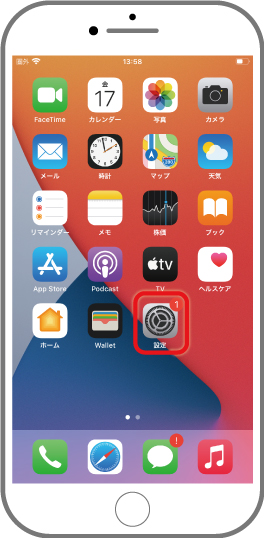 |
||||||||||||
| ②「一般」をタップします。 | ||||||||||||
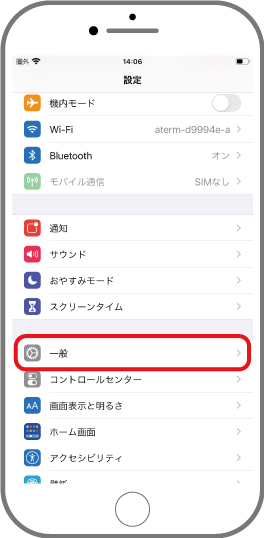 |
||||||||||||
| ③「VPN」をタップします。 | ||||||||||||
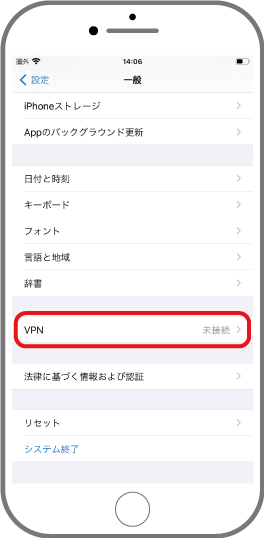 |
||||||||||||
| ④「VPN構成を追加」をタップします。 | ||||||||||||
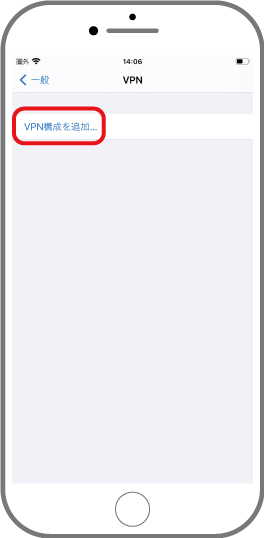 |
||||||||||||
| ⑤「タイプ」をタップします。 | ||||||||||||
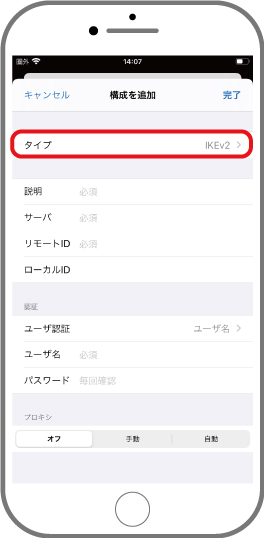 |
||||||||||||
| ⑥「L2TP」をタップします。 | ||||||||||||
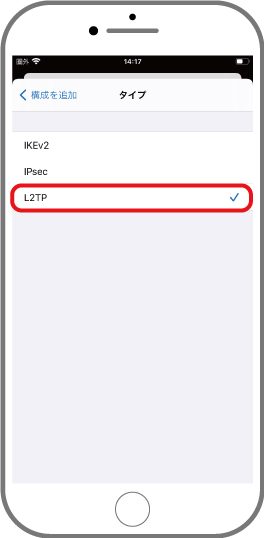 |
||||||||||||
| ⑦設定情報を入力します。 | ||||||||||||
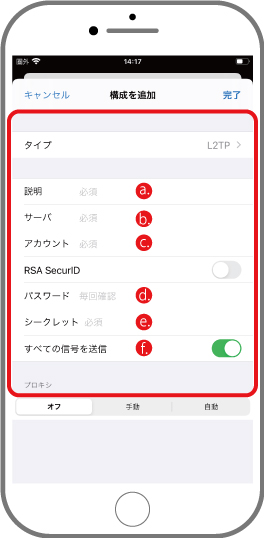 |
||||||||||||
|
||||||||||||
| ⑧設定情報の入力後、「完了」をタップします。 | ||||||||||||
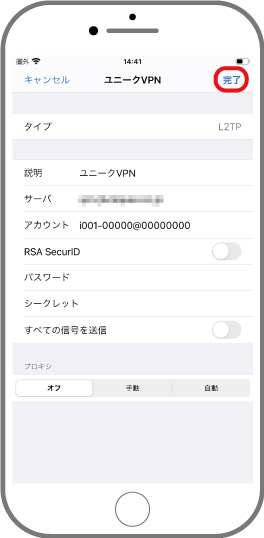 |
||||||||||||
| ⑨設定情報を保存すると、保存した設定が追加されます。保存した設定を選択してチェックの入った状態にしてください。 | ||||||||||||
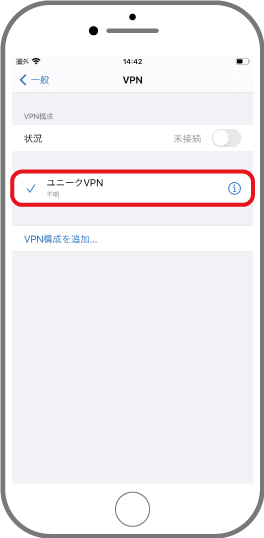 |
||||||||||||
| ⑩「状況」項にあるスイッチをタップします。「状況」が「接続済」になり、VPN接続が完了しました。 | ||||||||||||
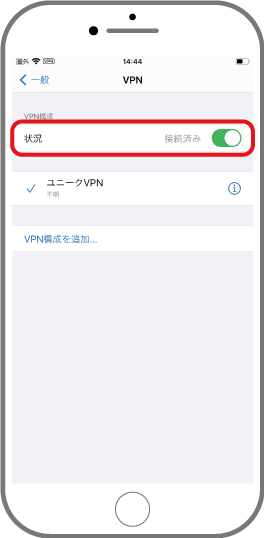 |
||||||||||||
初回設定後、2回目以降の接続方法についてはこちらをご参照下さい。 |
